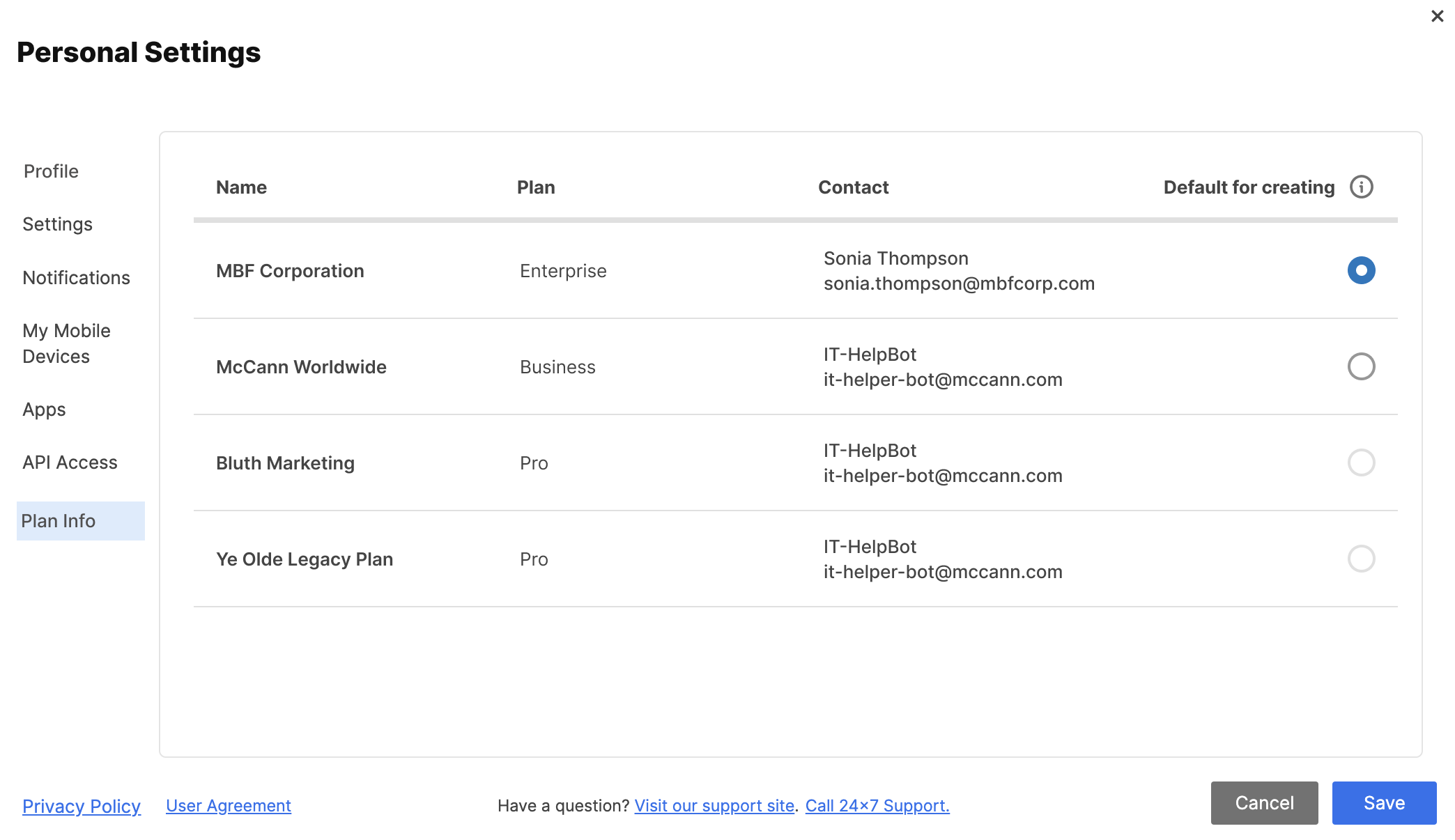Als Smartsheet-Benutzer*in können Sie mehrere Pläne nutzen und auswählen, in welchem Konto Smartsheet neue Elemente erstellt.
Überblick
Sie können mit Elementen in all Ihren Plänen interagieren. Beim Suchen oder Durchsuchen sehen Sie alle Smartsheet-Elemente, unabhängig von ihrem Plan.
Für kostenpflichtige Benutzer*innen mit Zugang zu mehreren Plänen verfügt Smartsheet über spezifische Regeln, um zu bestimmen, welcher Plan beim Erstellen oder Verschieben von Elementen zu verwenden ist. Der Plan, in dessen Rahmen Sie einen neuen Arbeitsbereich, ein neues Sheet oder ein anderes Element erstellen, bestimmt über deren Erstellungsort. Wenn Sie beispielsweise einen neuen Arbeitsbereich erstellen, obwohl Sie sich nicht in einem Plan befinden, wird das Element Ihrem Standardplan zugewiesen. Sie können Ihren Standardplan in der Smartsheet-App festlegen.
So ändern Sie Ihren Standardplan
- Wählen Sie in der Smartsheet-App unten links auf dem Bildschirm Konto aus.
- Navigieren Sie zu Persönliche Einstellungen … > Planinformationen.
- Wählen Sie in der Spalte Standard für die Erstellung den Plan aus, den Sie als Standard festlegen möchten.
Wählen Sie Speichern aus.
Durch die Änderung des Standardplans werden keine Assets in den Standardplan verschoben. Es wird nur festgelegt, in welchem Plan Smartsheet-Elemente erstellt werden.